Nous avons tous appris à connaître et à aimer les emojis sur nos smartphones. Mieux encore, ils sont devenus une partie intégrante de notre communication au cours des dernières années.
Malheureusement, jusqu’à présent, il est encore rare de pouvoir utiliser ces petits symboles sur un PC. Certains réseaux comme Facebook ont intégré leurs propres emojis mais il en va autrement sur le bureau avec des plateformes comme Tweetdeck ou Instagram par exemple.
C’est pourquoi j’aimerais vous présenter ici deux sites qui vous permettent d’utiliser des emojis sur votre ordinateur.
Voici comment obtenir des emojis sur votre PC.
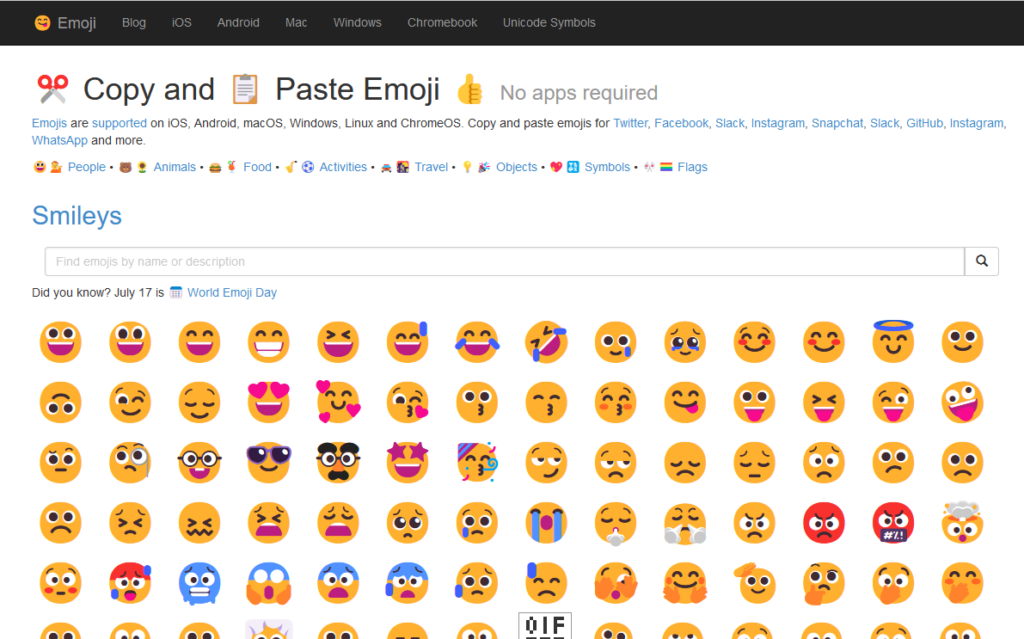
Les deux sites Get Emoji et Emoji Keyboard proposent des fonctionnalités similaires et ne diffèrent que par de petites caractéristiques.
Get Emoji vous permet de marquer et de copier des emojis. Toutes les icônes disponibles sont affichées directement sur la page d’accueil. Il existe également des catégories et une recherche (en anglais) pour une navigation plus rapide.
Emoji Keyboard
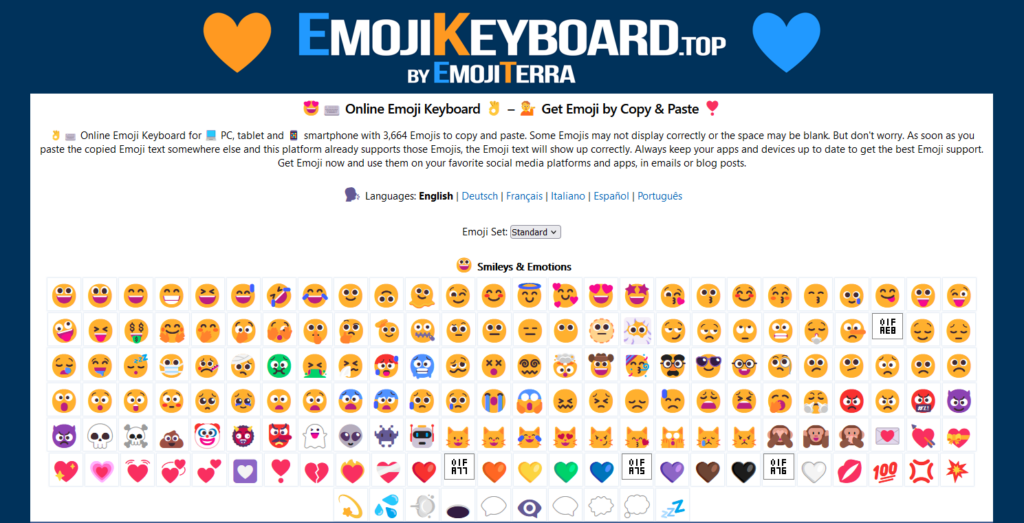
Mon préféré est Emoji Keyboard. En principe, ce site ne fait rien de différent de Get Emoji. Il vous donne un aperçu de tous les emojis, propose des catégories et également une recherche (en anglais).
Seule l’ergonomie est différente. Alors que Get Emoji vous demande de sélectionner et de copier les emojis, Emoji Keyboard vous permet de cliquer sur l’icône souhaitée. Celui-ci est alors automatiquement copié dans le presse-papier. Les derniers emojis que vous avez sélectionnés sont également affichés en haut de la page d’accueil.
Conclusion
Comme vous pouvez le constater, il n’y a que de petites différences dans le fonctionnement. Mais au final, les deux sites vous offrent exactement ce dont vous avez besoin : des emojis sur le bureau.
Après les avoir copiés, vous pouvez les intégrer et les utiliser sur n’importe quel site web ou, par exemple, dans vos e-mails, en utilisant les combinaisons de touches connues « CTRL v » (Windows) et « cmd v » (Mac).
